Сколько бы пользователи Mac ни упирались, сколько бы ни пытались в очередной раз сказать, что Mac OS – это их всё, массовая Windows всё равно иногда да требуется. То какой-нибудь файлик, после точки в котором значится ничто иное кроме как “exe”, нужно запустить, то полноценное общение с каким-нибудь устройством (на котором нет надкушенного яблока) жизненно необходимо, то ещё что.
Другими словами, операционная система Microsoft всё равно время от времени может пригодиться. И лучше, чтобы она была в такие моменты под рукой, а не где-то там, на каком-то расчудесном компьютере, что включается лишь по праздникам да выходным дням. То есть лучше было бы, если б она в моём конкретном случае всегда была на верном MacBook Pro.
Но ближе к делу. Есть задача – поставить Windows на Mac, есть материальная база, состоящая из двух вещей – установочного диска актуальной сегодня Windows 7 и того самого MacBook Pro с предустановленной Mac OS 10.6.2 (то есть Intel-based). Приступим к работе. Для начала откроем системные программы, найдём там “Ассистент Boot Camp”, радостно вставим Windows в привод, разобьём жёсткий диск на два раздела, в 49% случаев (в 99%, если компьютером пользуемся довольно давно и не раз уже забивали HDD всяким хламом) получим ошибку, для решения которой нам будет рекомендовано воспользоваться услугами Time Machine.
Таким образом, наша материальная база незаметно расширилась на внешний жёсткий диск (обязательно чистый) и оригинальный установочный Mac OS X. Последний быть должен и без того. Собственно, далее делаем резервную копию в Time Machine, перезагружаем MacBook с диска Snow Leopard (зажав “C” при старте), форматируем HDD, но не устанавливаем операционную систему заново, а, подключив внешний жёсткий диск, восстанавливаем систему из созданной заранее резервной копии.
Теперь барсик готов к любым манипуляциям, и Boot Camp после первой загрузки не посмеет выдать ни единой ошибки. То есть, вполне можно уже во второй раз радостно вставить в привод установочный диск той самой Windows 7 и обеспечить своему MacBook самое настоящее раздвоение личности. При установке операционной системы Microsoft потребуется разве что с максимальным вниманием отнестись к выбору правильного раздела (чтобы не поставить ненароком “семёрку” на основной). Да ещё свежеобразованный раздел необходимо будет ещё раз отформатировать, так как без этого ни о каких “Далее” можно не помышлять.
Собственно, вот и всё. После пары перезагрузок системы Windows 7 сможет замечательнейшим образом (если зажать “option” при старте и выбрать её) грузиться на том самом “Intel-based”. Единственный вопрос, который может возникнуть теперь – это графические, звуковые, да и другие драйвера. И если с видео всё просто, скачали и установили, то со звуком придётся повозиться. И то, если заработает, то сильно повезёт.
Итак, изначально ничего не слышно? В таком случае можно воспользоваться двумя советами:
- 1. Скачать и установить последнюю версию Realtek High Definition Audio Codecs для Windows 7.
- 2. Открыть установочный диск Snow Leopard в Windows, найти на нём в папке Boot Camp файл аудиодрайвера, кликнуть по нему правой кнопкой мыши, выбрать “устранение неполадок совместимости”, выставить галочку напротив “программа работала нормально в прошлых версиях…”, далее выбрать “Vista”, перезагрузить систему.
Мне не помогло ни первое, ни второе решение. Звук всё так же не воспроизводится, а 3,5мм Jack радует глаз красным цветом, положительнейшим образом отвечая на весьма сложный вопрос “имеется ли красная подсветка у продукции Apple?” Кроме того, пока что нет никакой возможности заставить работать с Windows 7 гладкую и очень приятную Magic Mouse, но это уже совсем другая история.
Источник: